V zadnjih nekaj letih je Apple poskušal razširiti svoje omrežje »Find My« z izdajo stvari, kot je AirTags, skupaj s tem, da bi aplikacijo Find My naredil bolj robustno. Po eni strani je to izjemno priročno, še posebej, če ste nagnjeni k izgubi slušalk AirPods ali po nesreči pustite telefon za sabo. Toda vse več uporabnikov poroča o težavah, pri katerih se prikaže naključno obvestilo Find My, ki vam pove, da so zaznane AirPods Pro.
Vsebina
- Sorodno branje
-
Preprečite zaznano obvestilo AirPods Pro
- Pozabite in ponastavite svoje AirPods Pro
- Spremenite nastavitve »Najdi moje«.
- Povezane objave:
Sorodno branje
- AirPods: Kaj pomenijo barve LED?
- Popravek: AirPods se ne ponastavijo, lučka ne utripa
- AirPods 3 nasveti in triki
- Kaj pričakovati od AirPods Pro 2
- Kako priključiti nadomestni AirPod
Sporočilo se v celoti glasi takole:
Zaznane so slušalke AirPods Pro
AirPods Pro se že nekaj časa seli z vami. Lastnik lahko vidi njegovo lokacijo. Lahko predvajate zvok, da ga najdete.
Tudi če imate AirPods Pro ali katero koli drugo dodatno opremo Apple-jev čip H1, se to obvestilo lahko prikaže in se bo iz enega ali drugega razloga pojavljalo še naprej.
Preprečite zaznano obvestilo AirPods Pro
Razlog, zakaj uporabniki iPhone začenjajo videti ta "zaznana" obvestila, je sprememba, ki so bile nedavno uvedene v aplikacijo Find My. Odkar so bili izdani AirTags, je bil Apple pod kritikami zaradi pomislekov glede zasebnosti, zaradi česar AirTags sledi nič hudemu slutečemu ljudi. Ti uporabniki sploh niso vedeli, da je na njihovi osebi AirTag, kar je milo rečeno problematično.
V prizadevanju za boj proti tem potencialnim težavam z zasebnostjo, ne da bi v celoti umaknili podporo za AirTags, si Apple prizadeva, da bi bila aplikacija Find My bolj uporabna. Zdaj ste lahko obveščeni, če vaš iPhone (ali iPad) zazna neprepoznano napravo, ki potuje z vami, ne glede na to, ali je v torbi ali če je nekaj podobnega vašemu AirPodu.
Če se vam to na koncu zgodi, je to lahko iz različnih razlogov:
- Vpis v drug Apple ID v telefonu kot tisti, ki je bil povezan z AirPods ali AirTags.
- Kupljene rabljene slušalke AirPods ali AirTags, ki niso bile pravilno odstranjene od Apple ID-ja prejšnjih lastnikov.
- Ste del družine iCloud.
Obstaja še nekaj drugih razlogov, zakaj se to lahko zgodi, a na srečo niste brez sreče, če želite stvari vrniti v delovno stanje.
Pozabite in ponastavite svoje AirPods Pro
Prvi korak, ki ga boste želeli narediti, če prejmete obvestilo »AirPods Pro Detected«, je, da pozabite in ponastavite svoje slušalke. Apple je to naredil dovolj preprosto in spodaj imamo na voljo korake:
- Odprite Nastavitve aplikacijo na vašem iPhoneu.
- Dotaknite se Bluetooth.
- Tapnite zraven imena slušalk AirPods jaz gumb.
- Na dnu strani tapnite Pozabi to napravo.
- Prepričajte se, da sta obe slušalki AirPods v polnilni torbici.
- Odprite pokrov ohišja za polnjenje.
- Pritisnite in držite gumb za nastavitev na zadnji strani ohišja AirPods.
- Držite 10-20 sekund, dokler se statusna LED lučka ne spremeni v oranžno in začne utripati.
- Spustite gumb za nastavitev.
- Zaprite pokrov ohišja za polnjenje.
- Odprite pokrov in postavite slušalke AirPods blizu iPhone-a.
Zdaj boste želeli iti skozi isti postopek nastavitve, kot ste ga opravili, ko ste prvič kupili slušalke AirPods. To bi moralo rešiti morebitne težave, ki ste jih imeli.
Spremenite nastavitve »Najdi moje«.
Ker obvestilo »AirPods Pro Detected« prihaja iz aplikacije Find My, je naslednji korak, ki ga boste želeli narediti, prilagoditi nastavitve obvestil. To prej ni bilo na voljo v starejših različicah iOS-a, a zahvaljujoč različnim posodobitvam, ki jih je Apple izvajal, lahko končno prilagodimo nastavitve in to lahko storite tako:
- Odprite Najdi moje aplikacijo na vašem iPhone ali iPad.
- Dotaknite se Naprave zavihek v spodnji orodni vrstici.
- Na seznamu povezanih naprav poiščite in izberite ime svojih slušalk AirPods.
- Povlecite navzgor, da odkrijete celotno ploščo z nastavitvami za slušalke AirPods.
- Spodaj Obvestila, tapnite Obvesti, ko ostaneš za sabo.
- Dotaknite se preklopnika na Izklopljeno položaj.
- V zgornjem desnem kotu se dotaknite ikone Končano gumb.
- Če ste pozvani, tapnite Nadaljuj gumb.
- Znova tapnite gumb Končano v zgornjem desnem kotu.
- Zaprite aplikacijo Find My.
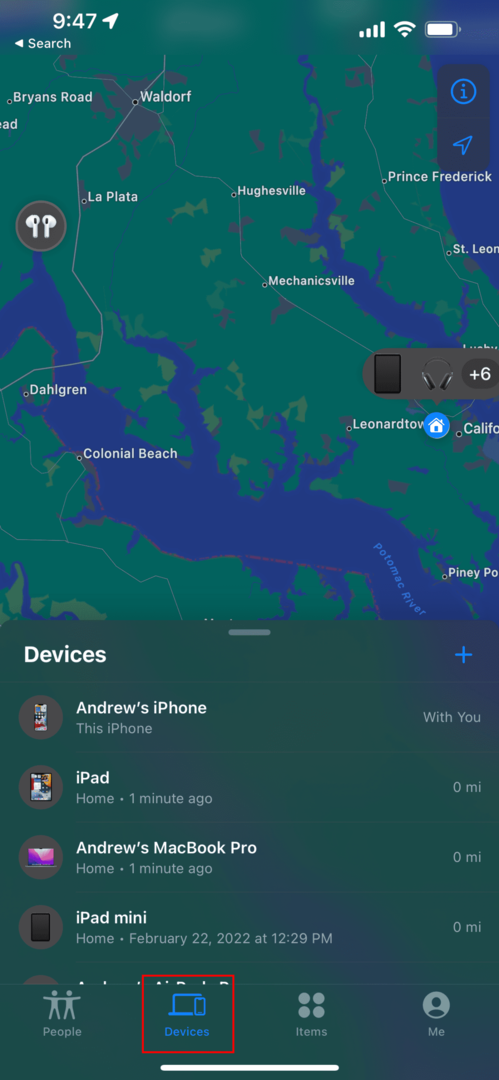
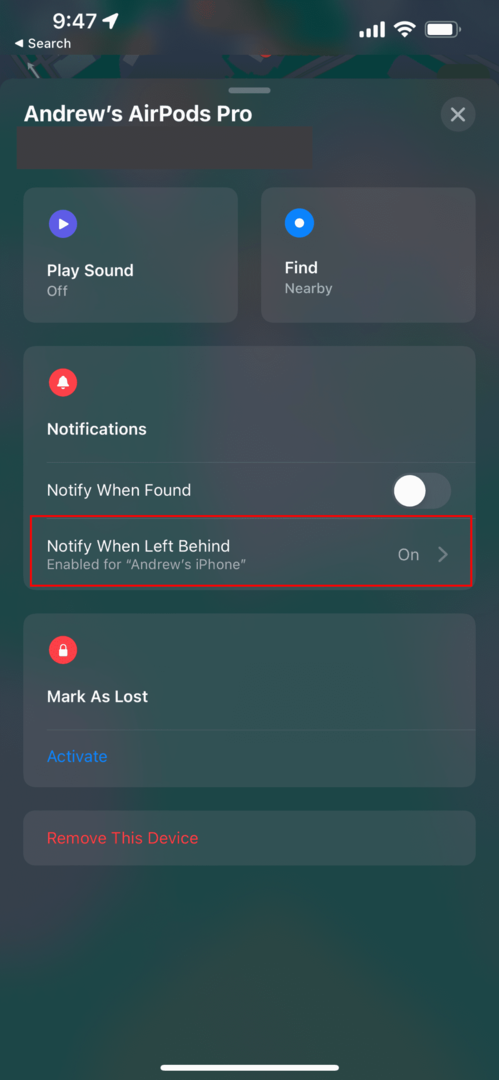
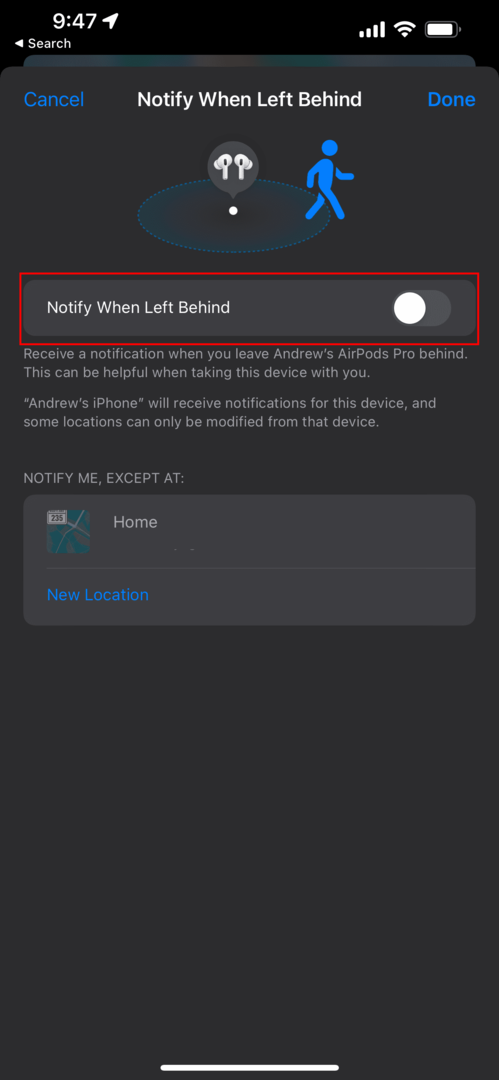
Čeprav bo to zagotovo potencialna nevšečnost, bo izklop obvestil o »ostalih« odstranil ta nadležna pojavna okna, ki se ne bodo pojavljala, tudi če se ne bi smela.
Andrew je svobodni pisatelj, ki živi na vzhodni obali ZDA.
V preteklih letih je pisal za različna spletna mesta, vključno z iMore, Android Central, Phandroid in nekaterimi drugimi. Zdaj dneve preživlja v podjetju za HVAC, medtem ko ponoči pripravlja kot svobodni pisatelj.